راهاندازی سریع برنامههای Uptime Kuma
Uptime Kuma یک ابزار مانیتورینگ متنباز (open source) است که به شما این امکان را میدهد تا سرویسهای خود را از طریق پروتکلهای HTTP/S و TCP و DNS و دیگر پروتکلها، نظارت کنید. با این ابزار، شما میتوانید هشدارهای در مورد downtime را دریافت کنید و حتی صفحات custom status برای کاربران خود ایجاد کنید.
برای راهاندازی برنامه با استفاده از ابزار Liara Console کافیست تا مراحل زیر را طی کنید:
ورود به حساب کاربری
وارد کنسول لیارا شوید و با وارد کردن ایمیل یا شماره همراه ثبت شده، به اکانت خود در لیارا، لاگین کنید.
انتخاب حساب
حساب شخصی یا تیم مدنظرتان برای راهاندازی برنامه آماده را انتخاب کنید.
همچنین بخوانید: مدیریت تیمها در لیارا
راهاندازی برنامه
بر روی منوی برنامههای آماده و سپس بر روی برنامه uptime kuma، کلیک کنید. در ادامه، میتوانید از گزینه نصب سریع یا گزینه نصب پیشرفته برای استقرار و نصب برنامهتان استفاده کنید:
در صورتی که از قابلیت نصب سریع استفاده کنید؛ لیارا از شما میخواهد که یک نام برای برنامه خود، انتخاب کنید؛ که شما میتوانید در صورت تمایل و پس از وارد کردن نام موردنظرتان برای برنامه، بر روی گزینه نصب و راهاندازی کلیک کنید تا برنامهتان ساخته و نصب شود.
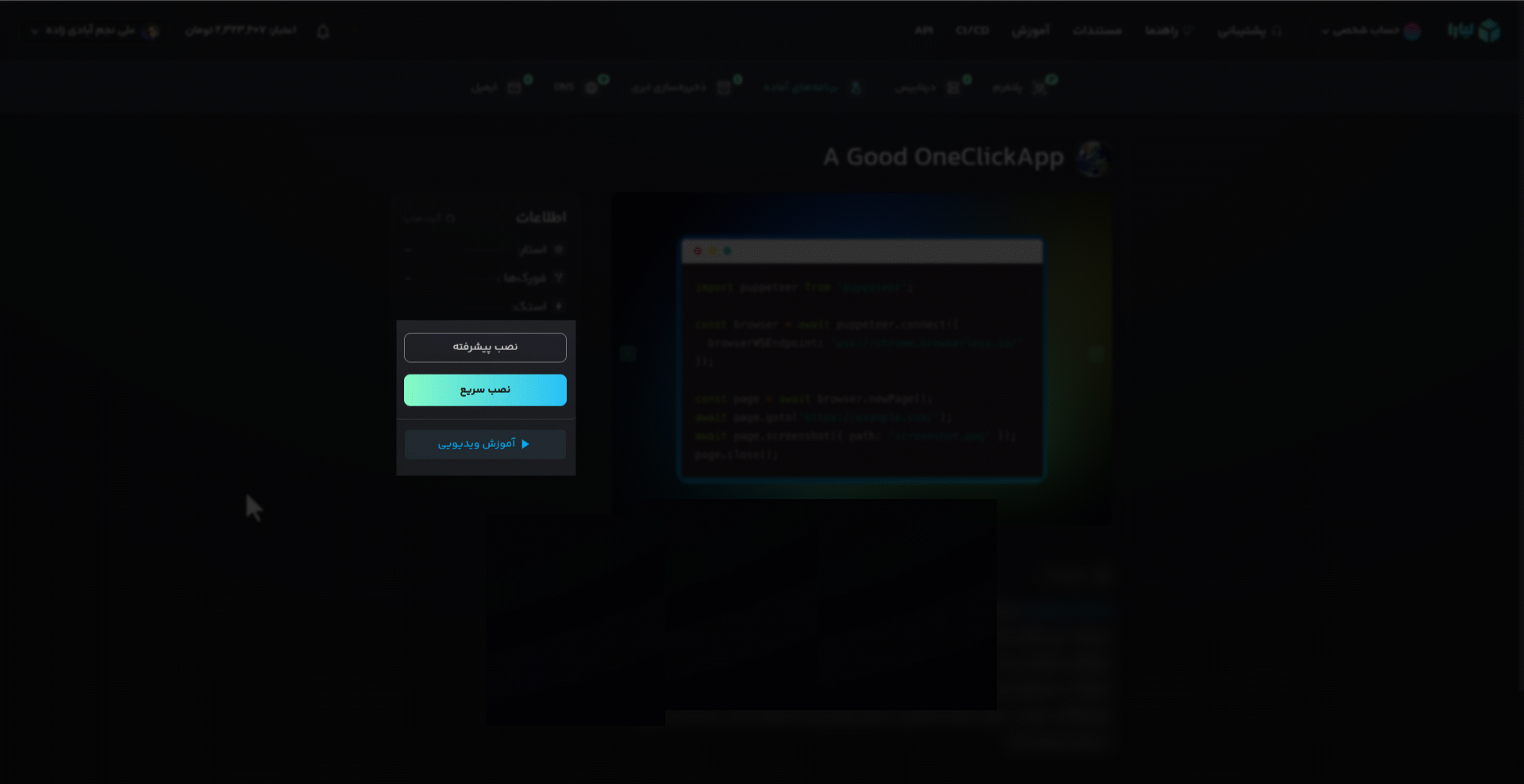
با انجام کار فوق، لیارا برای برنامه(برنامهها)ی شما، شناسه منحصربهفرد و یک شبکه خصوصی جدید با پلن سختافزاری و بسته امکانات پیشفرض، ایجاد میکند و پس از موفقیت آمیز بودن نصب برنامه، شما میتوانید وضعیت برنامهتان را در بخش رویدادها و لاگها بررسی کنید.